- Javítás: Nem működik a páva bejelentkezés és egyéb fiókbejelentkezési problémák
- 1. módszer: Kényszerített leállítás/frissítés Peacock TV alkalmazás/böngésző
- 2. módszer: Kijelentkezés az összes eszközről
- 3. módszer: Indítsa újra az eszközt
- 4. módszer: Törölje a Peacock TV adatait és gyorsítótárát
- 5. módszer: Ellenőrizze a Peacock TV App frissítését/újratelepítését
- 6. módszer: Telepítse újra a VPN/szolgáltatás elérhetőségét a régiójában
- 7. módszer: Ellenőrizze az eszköz firmware-frissítését
- Következtetés
A Peacock TV népszerű az NCB Universal hatalmas tartalomgyűjteményével. Szintén az NCB Universal tulajdona, amely órányi tartalmat kínál ingyenes és exkluzív tartalmakért. A Peacock TV három tervet tervez a gyűjtemény megtekintésére: Free, Premium és Premium Plus. Sok felhasználó azonban nem működik bejelentkezési és egyéb fiókbejelentkezési problémákkal szembesült páva TV-jével, de van néhány módszerünk a probléma megoldására.
Szeretünk tévét nézni szabadidőnkben vagy napközben a családi időkben, és ha nem tudsz bejelentkezni a Peacock TV-be, az nem túl kellemes. Egy alkalmazás vagy streaming szolgáltatás elindításához bejelentkezési adatokra van szükségünk, és ha a folyamat nem fejeződött be, akkor kételkedhetünk abban, hogy elfelejtettük a felhasználónevet vagy a jelszót, de itt más a helyzet. A probléma oka lehet szoftverhiba vagy bármilyen technikai hiba.
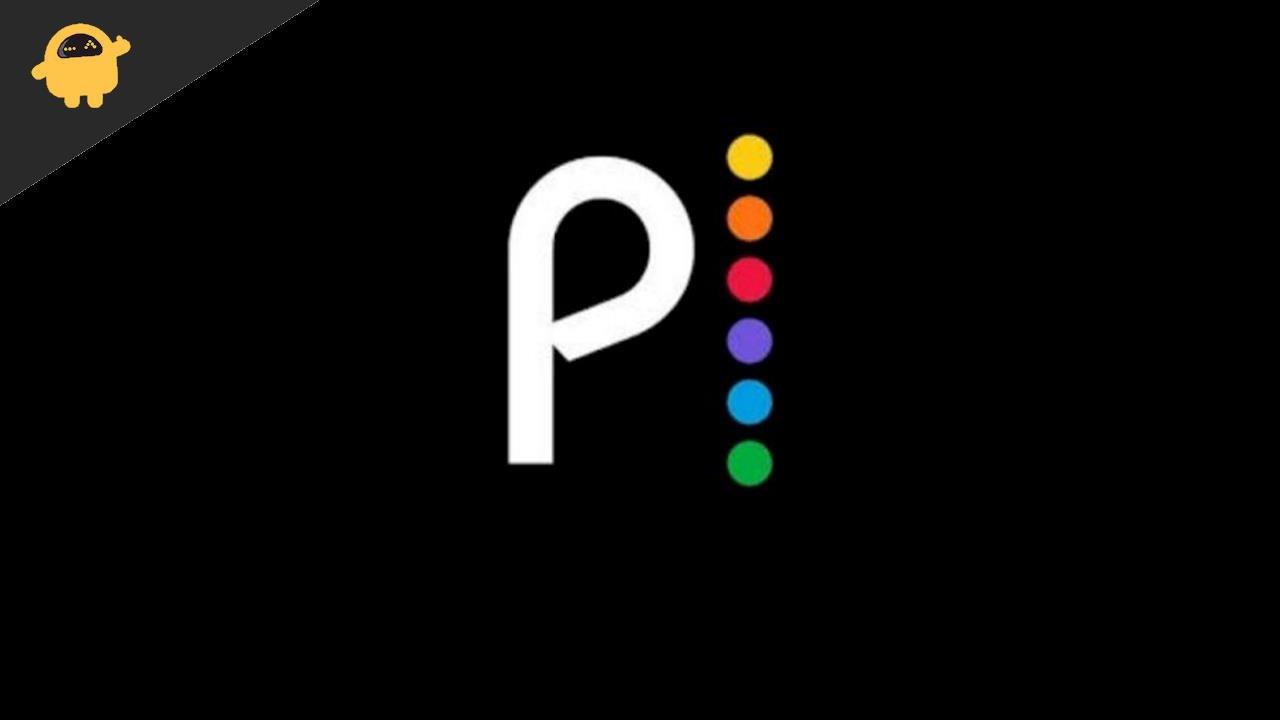
Javítás: Nem működik a páva bejelentkezés és egyéb fiókbejelentkezési problémák
Különféle módokon jelentkezhet be a Peacock TV-be alkalmazáson, webböngészőn stb. keresztül. Mielőtt a javításokra térne át, először ellenőrizze internetkapcsolatát, mert a Peacock TV internetkapcsolaton alapul, és az instabil internetkapcsolat problémákat okozhat.
1. módszer: Kényszerített leállítás/frissítés Peacock TV alkalmazás/böngésző
Az alapvető hibaelhárítás az alkalmazás vagy a böngésző leállítása és újraindítása. Néha technikai problémák miatt az alkalmazás vagy a böngésző nem válaszol. Az ilyen ideiglenes hibákat az erőleállítás alkalmazásával lehet kijavítani.
- Lépjen ki a Peacock TV alkalmazásból vagy böngészőből, és távolítsa el az összes alkalmazást a legutóbbi alkalmazások listájáról.
- Most lépjen az eszköz beállításaihoz, válassza az Összes alkalmazás lehetőséget, majd navigáljon a böngészőhöz vagy a Peacock TV alkalmazáshoz.
- Kattintson a kényszerített leállítás lehetőségre a rendelkezésre álló lehetőségek közül, majd futtassa újra az alkalmazást vagy a böngészőt, és jelentkezzen be hitelesítő adataival.
2. módszer: Kijelentkezés az összes eszközről
A Peacock TV-ben akár 6 profilt is létrehozhat, ami azt jelenti, hogy akár 3 felhasználó is bejelentkezhet ugyanazzal a fiókkal, vagy a profil egyidejűleg streamelhet szolgáltatásokat.Ha azonban három profil már streamel tartalmat más eszközökön, akkor hibaüzeneteket kaphat, amikor bejelentkezik fiókjába.
Reklámok
Hirdetés
Előfordul, hogy bármilyen okból bejelentkezünk különböző eszközökre, és elfelejtünk kijelentkezni. Kijelentkezhet minden eszközről az újbóli bejelentkezéshez. Ez az egyik gyakori probléma, amellyel a profilfunkciókkal rendelkező alkalmazások szembesülnek.
- Nyissa meg a Peacock TV Fiók oldalát, és válassza ki az eszközt. (megjeleníti azoknak az eszközöknek a nevét, amelyekre korábban bejelentkezett)
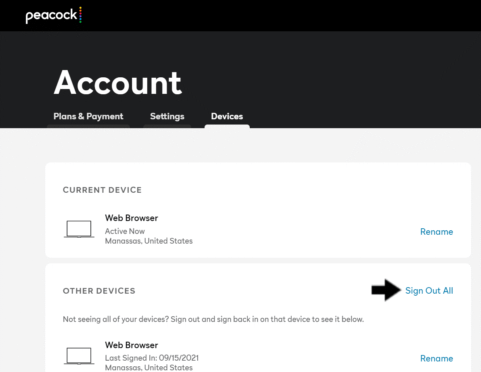
- Válassza a Kijelentkezés az összes lehetőséget a másik eszköz szakaszban, hogy eltávolítsa fiókját az összes eszközről.
- A megerősítéshez érintse meg ismét a Kijelentkezés mindent.
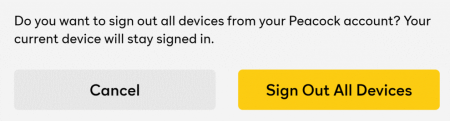
- Indítsa újra a Peacock alkalmazást vagy a böngészőt, majd jelentkezzen be újra, hogy ellenőrizze, hogy a probléma megoldódott-e vagy sem.
3. módszer: Indítsa újra az eszközt
A problémák megoldásának egyik megbízható megoldása az eszköz újraindítása. Sok felhasználó azt állította, hogy a probléma a streaming eszköz újraindításával megoldódott. A Peacock TV minden nagyobb platformon elérhető, például Windows, Android, macOS és iOS. Indítsa újra az eszközt manuálisan, és az eszköz újraindítása után ellenőrizze, hogy a probléma megoldódott-e vagy sem. Jó gyakorlat az internetes útválasztó újraindítása is.
4. módszer: Törölje a Peacock TV adatait és gyorsítótárát
Előfordulhat, hogy a gyorsítótár vagy az adatok felelősek azért, hogy a Peacock bejelentkezés nem működik, és a fiókkal kapcsolatos egyéb problémákért. Ezért rendszeresen törölnünk kell a gyorsítótár adatait, hogy megmentsük az alkalmazást a technikai problémáktól. Ez azonban könnyű feladat, és nem vesz sok időt.
- A gyorsítótár és az adatok törléséhez lépjen a beállításokhoz, és navigáljon az Alkalmazások és értesítések részhez.
- Most lépjen a Peacock TV alkalmazásba vagy a böngészőbe, ahol a Peacock TV-t streameli, kattintson egyszer az adatok törlésére, várja meg, amíg a folyamat befejeződik, majd kattintson a Gyorsítótár törlése gombra.
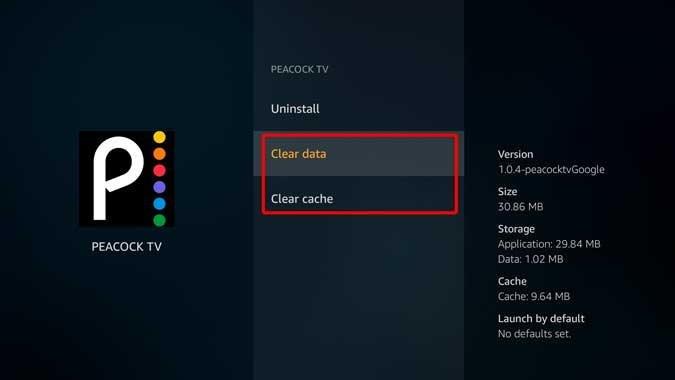
- Bowser esetén ismételje meg a folyamatot, és a befejezés után futtassa az alkalmazást vagy a böngészőt, és jelentkezzen be újra a Peacock TV-be.
5. módszer: Ellenőrizze a Peacock TV App frissítését/újratelepítését
Az elavult verzió is a probléma egyik fő tényezője.A streaming eszközök azonban képesek ellenőrizni és telepíteni a telepített alkalmazás legújabb verzióját. De néha a funkció nem működik megfelelően. Ha nem állnak rendelkezésre frissítések, próbálja meg eltávolítani a Peacock TV alkalmazást, majd telepítse újra a megbízható webhelyről vagy alkalmazásboltból.
Reklámok
6. módszer: Telepítse újra a VPN/szolgáltatás elérhetőségét a régiójában
A Peacock TV csak az Egyesült Államok régiójában érhető el. Ha azonban VPN segítségével más területen használja, problémákba ütközhet. Először ellenőrizze, hogy a szolgáltatások elérhetők-e az Ön régiójában, telepítse újra a VPN alkalmazást, és futtassa újra a Peacock TV alkalmazást. Telepíthet azonban más VPN-alkalmazásokat is, amelyek elérhetők az alkalmazásboltban.
7. módszer: Ellenőrizze az eszköz firmware-frissítését
A probléma megoldásának végső módja az eszköz firmware-ének legújabb frissítésének telepítése. A felhasználók egy része arról számolt be, hogy a probléma nem a Peacock TV alkalmazás régi verziójának köszönhető. A streaming eszköz függőben lévő frissítéseket is tartalmaz. Az okoseszközök gyártói rendszeresen adnak ki firmware-frissítéseket számos felhasználó problémájának megoldására. A firmware frissítéséhez:
- Nyissa meg a streaming eszköz beállításait, majd válassza a Rendszer lehetőséget.
- Kattintson a Frissítések keresése lehetőségre, és ha elérhető frissítés, töltse le és telepítse a frissítéseket. A frissítés telepítése után az eszköz automatikusan újraindul.
- Futtassa újra az alkalmazást, és ellenőrizze, hogy a probléma megoldódott-e vagy sem.
Következtetés
Itt található az összes munkamódszer a Peacock-bejelentkezés és a fiókkal kapcsolatos egyéb problémák kijavításához. Ha egyik módszer sem működik, megpróbálhatja visszaállítani a streaming eszköz gyári beállításait, vagy kapcsolatba léphet a Peacock TV támogatási központjával. Azt is tudassa velünk, ha tetszik a Peacock TV javítása vagy bármilyen más megoldás a bejelentkezési probléma megoldására.
Reklámok











--good-funny-weird-nicknames-for-discord.jpg)